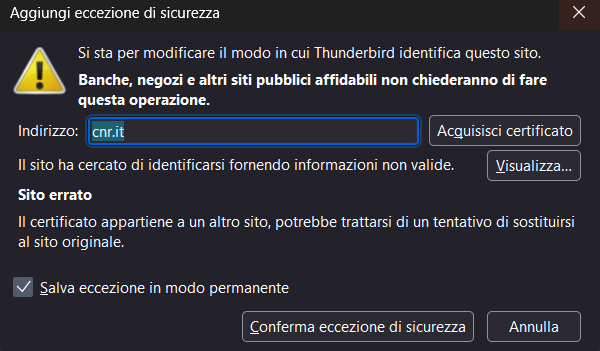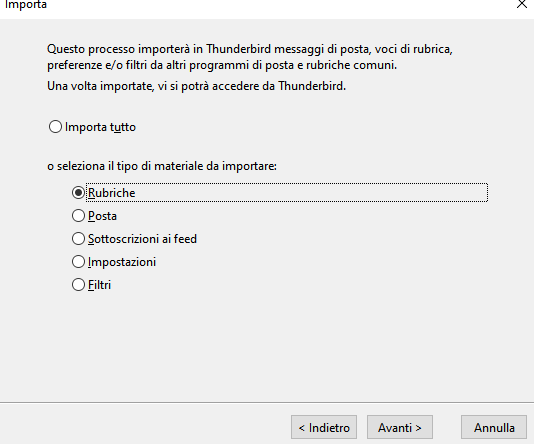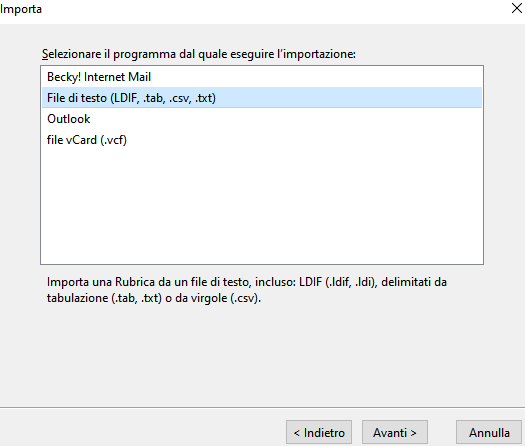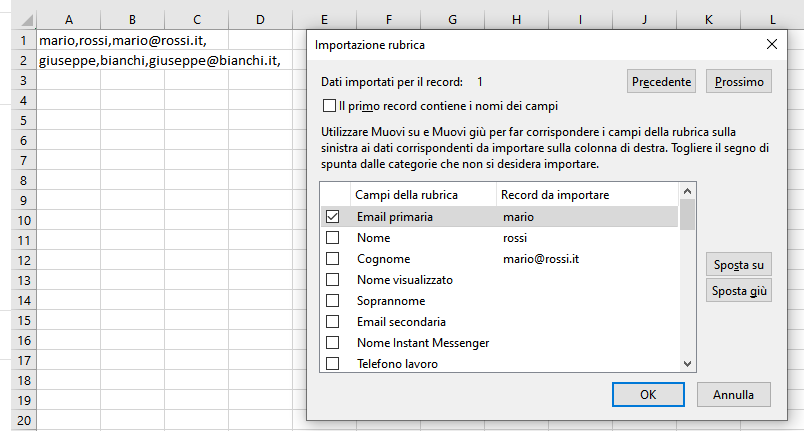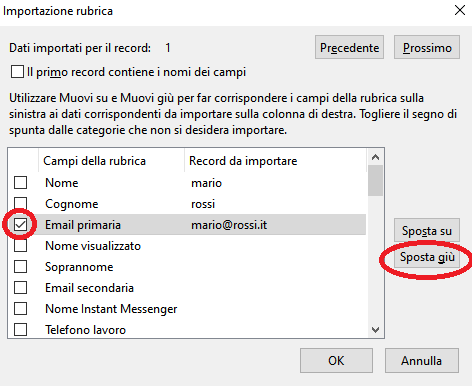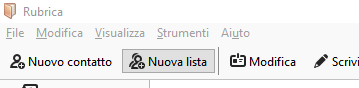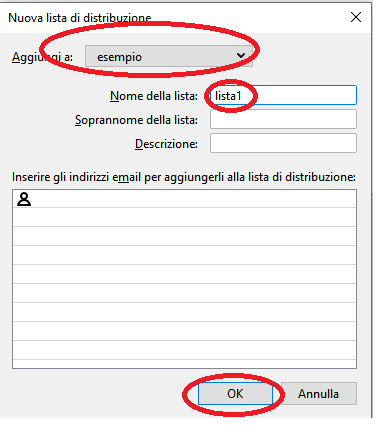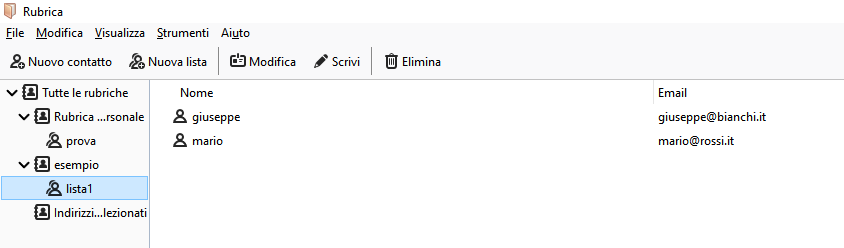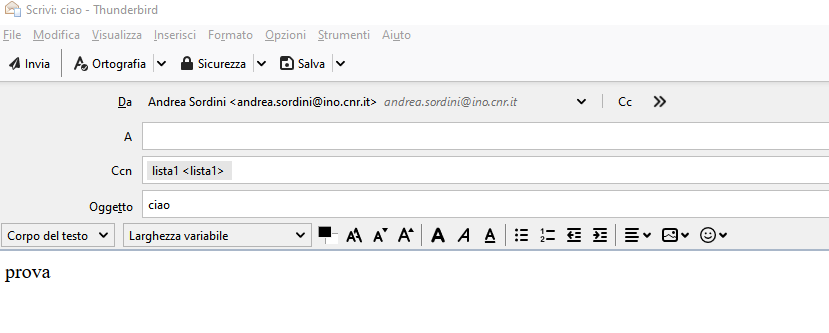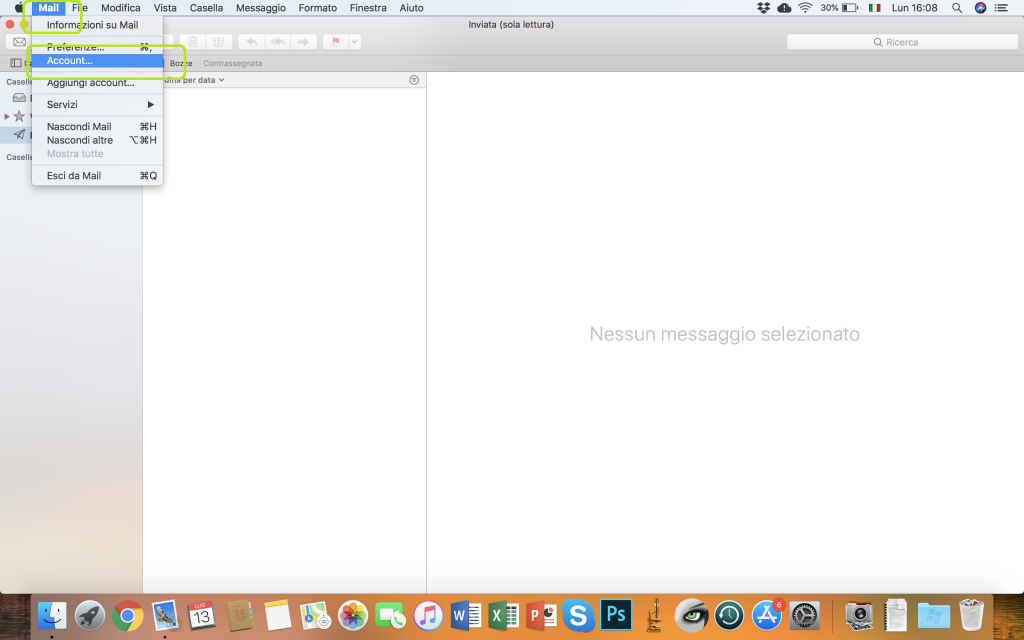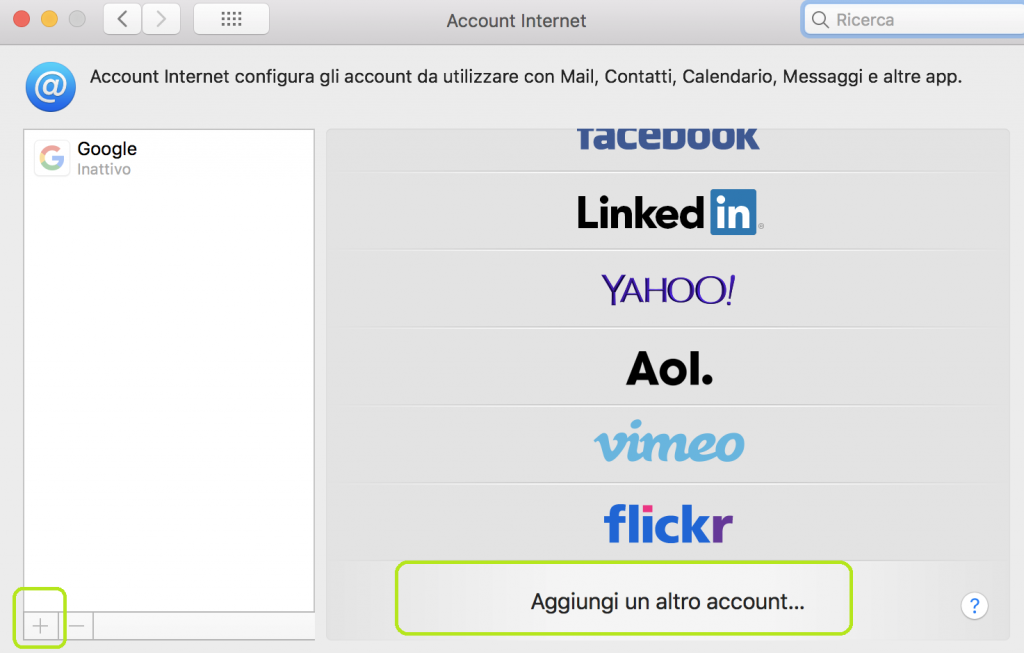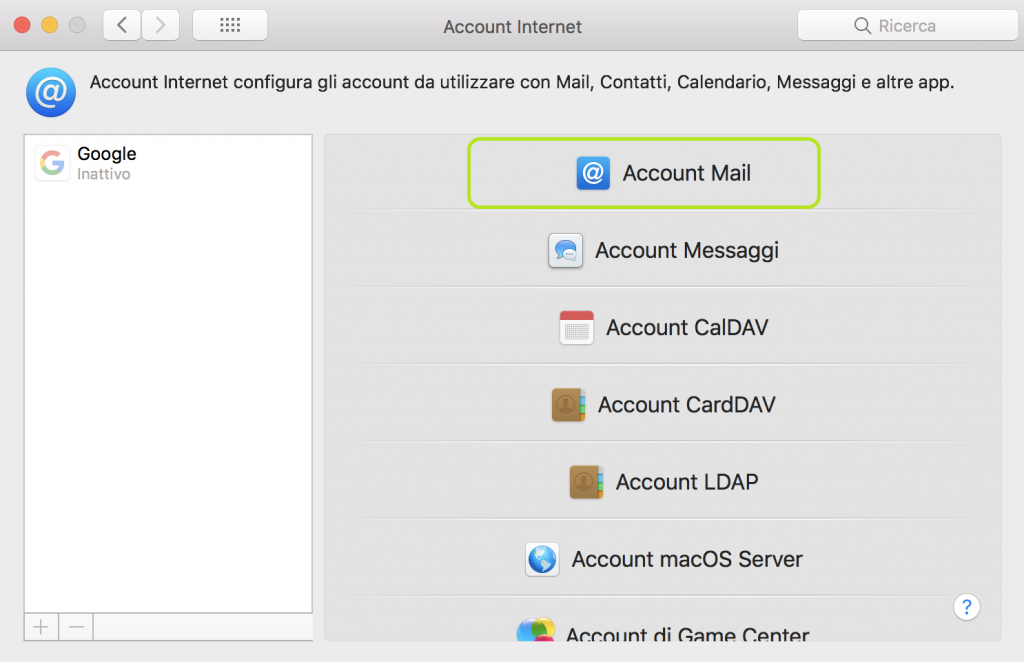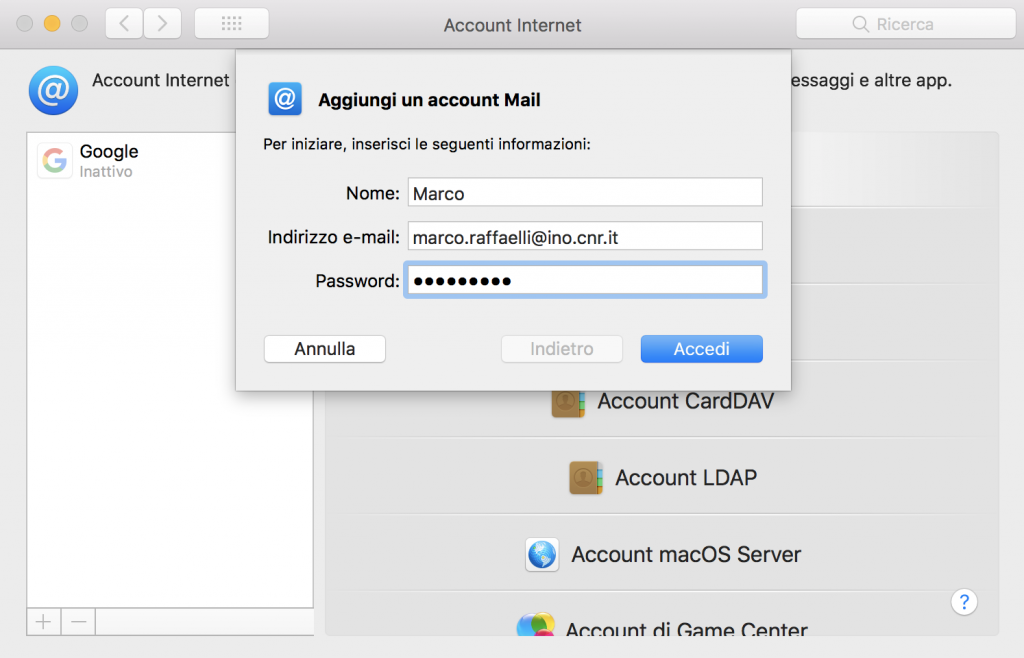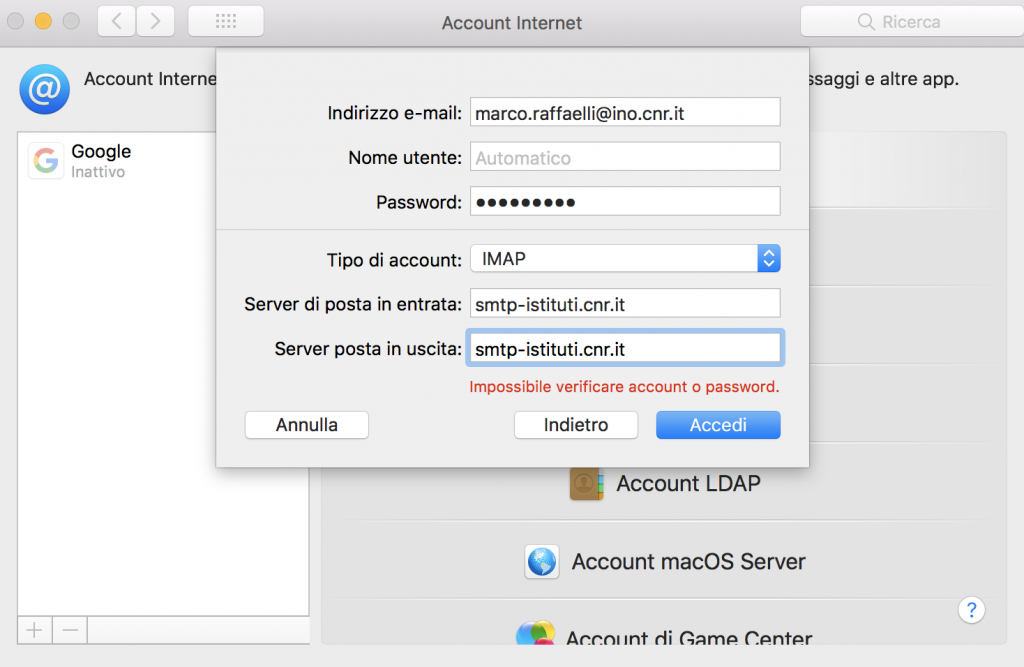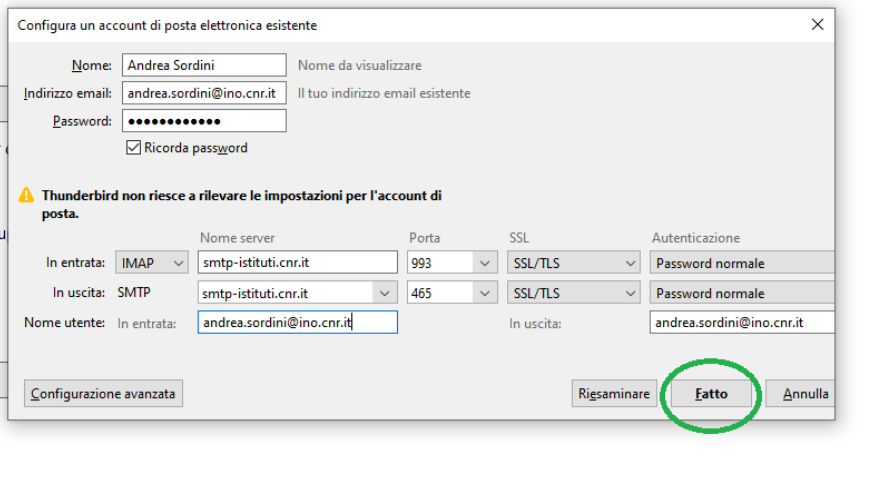Ecco come configurare nuovamente la posta nome.cognome@cnr.it
Il consiglio è rifare un nuovo accoun di posta su thunderbird e successivamente cancellare il vecchio non più funzionante
1 aprire le impostazioni account su thunderbid
come scorciatoia suggerisco tasto destro su un account esistente e poi scegliamo impostazioni
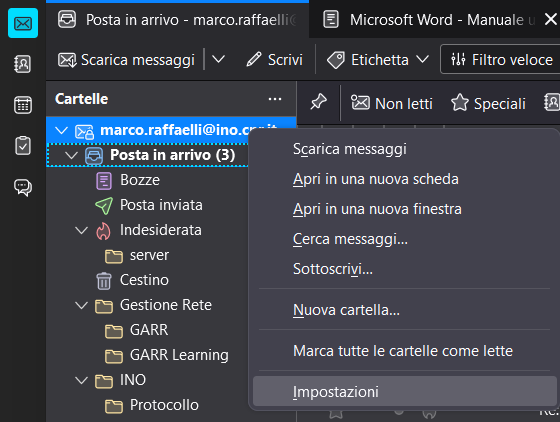
2 dal menù a sinistra clickiamo su azioni account e poi aggiungi account di posta
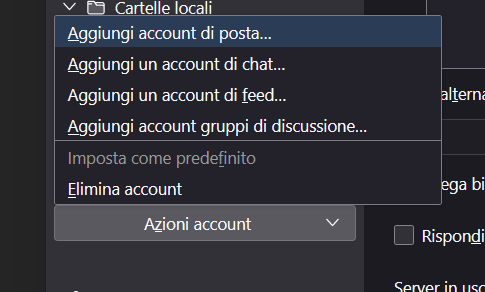
3 Inseriamo i nostri dati personali, allego i miei a titolo di esempio
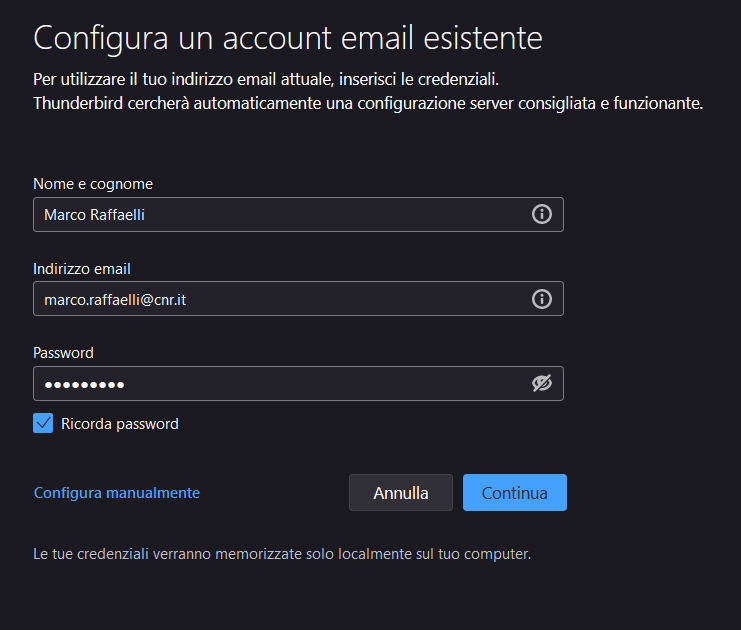
4 Si aprirà la configurazione manuale, seriamo ora i seguenti dati:
Nome utente nome.cognome@cnr.it
Protocollo : IMAP porta 993 entrata e 587 uscita
server outlook.office365.com
Sicurezza entrata –> SSL
Sicurezza uscita –> STARTTLS
metodo di autentificazione OAuth2 (richiesta 2 fattori tramite browser)
NB una volta fatto facciamo RIESAMINA e solo dopo FATTO
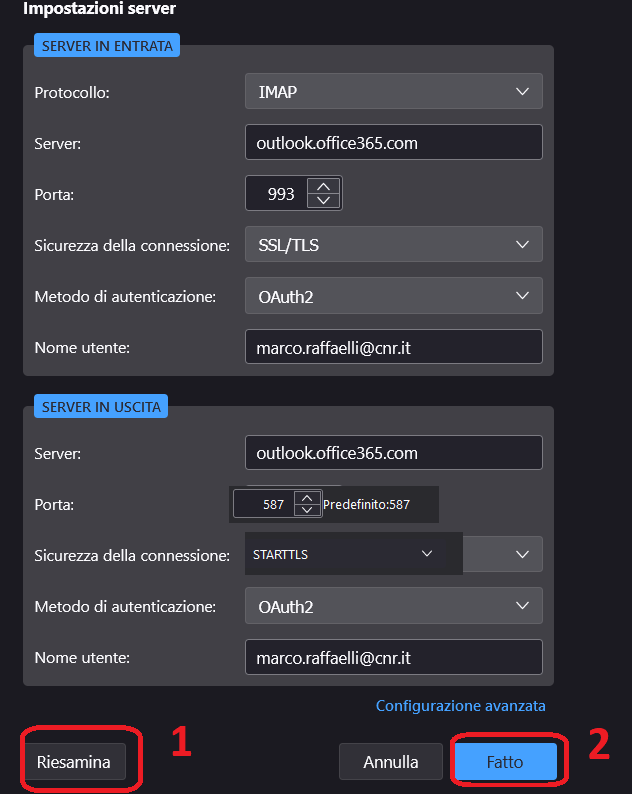
5 Si aprirà un popup,
inseriamo nuovamente user name e password ( la stessa di siper )
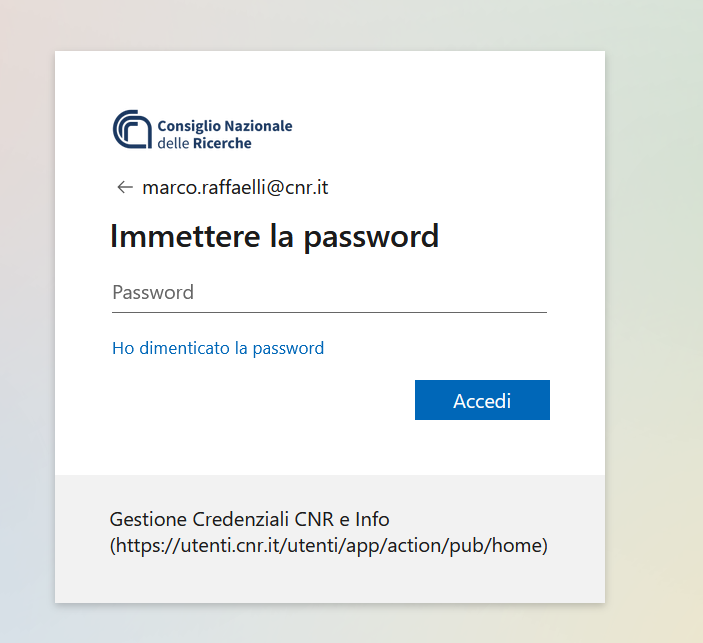
6 Nel mio caso thunderbird non ritiene il certificato di sicurezza attendibile, andiamo avanti con conferma eccezione di sicurezza e abbiamo finito
A questo punto l’account si sincronizzerà (potrebbe volerci molto tempo, dipende dalla mole di posta)
una volta fatto è possibile eliminare il vecchio non più funzionante